- 公開日:
- 更新日:
Google スライドで下線に色をつける方法
こちらの記事では、Google スライドで下線に色をつける方法をご紹介します。
下線を適切な色で付けることによって、文字を強調させることができます。具体的な方法を詳しくお伝えします。
Google スライドで下線に色をつける方法
Google スライドで付けた下線の色は、テキストの色と同色になります。
基本的に、テキストと下線を別な色に設定することはできません。テキストの色を変更する方法については、以下の記事をご覧ください。
図形の線を挿入する
上記でお伝えしている通り、テキストの下線に、テキストとは別の色を設定することはできませんが、工夫することで近いものを表現することは可能です。
図形として下線を挿入することで、テキストと下線(図形)の色を分けることができます。具体的な手順は以下の通りです。
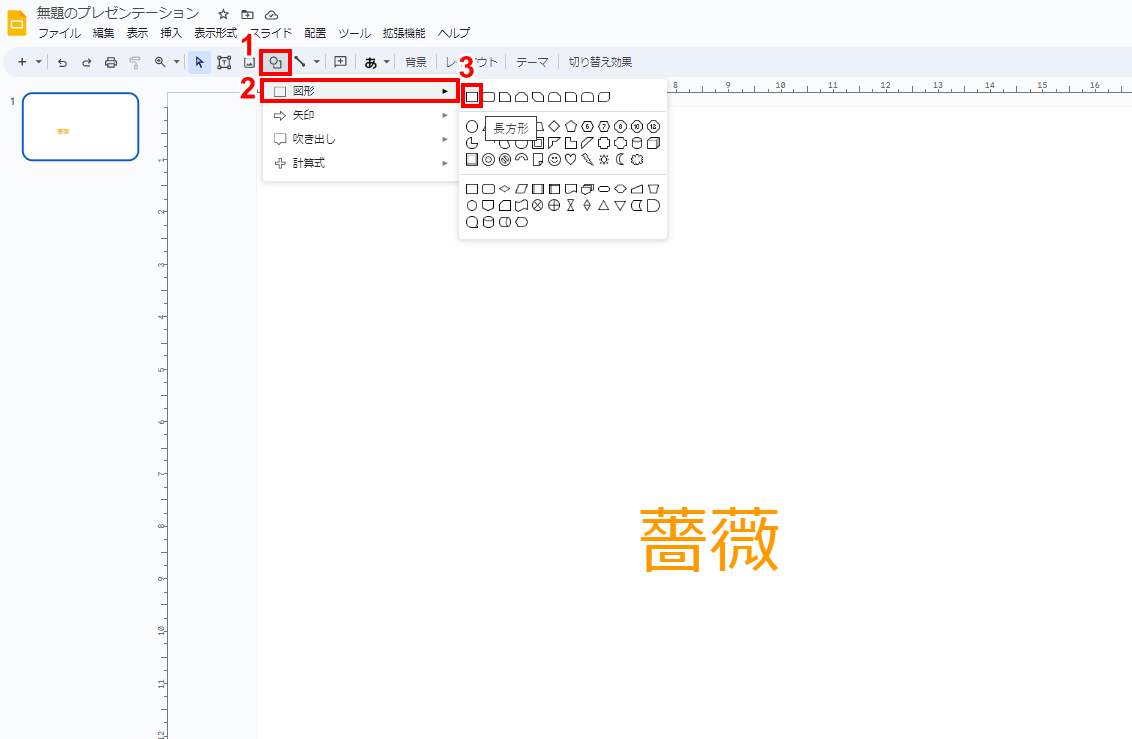
上部メニューから①「図形」アイコンをクリックし、②表示されたメニューから「図形」を選択し、③「長方形」を選択します。
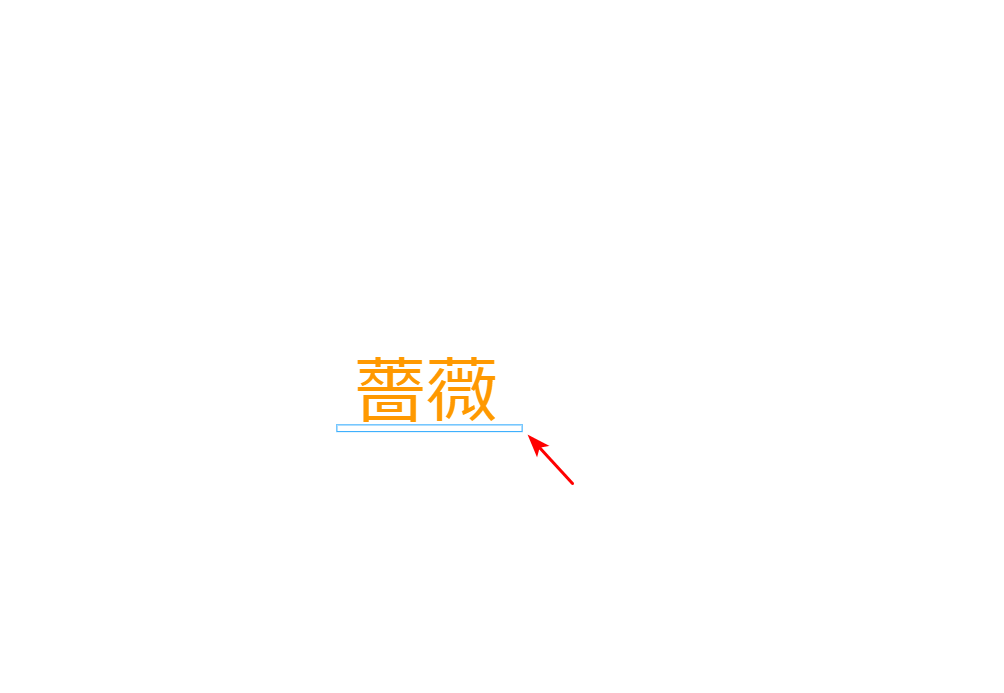
下線を挿入したいテキストの下部分を選択します。
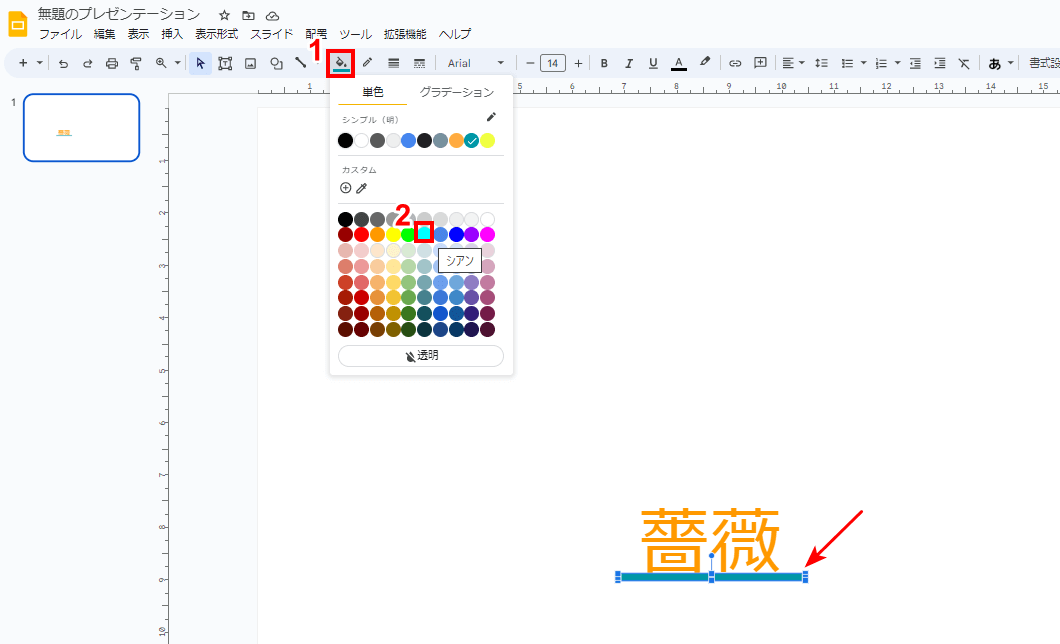
下線となる図形が矢印のように表示されたら、①上部のメニューから「塗りつぶしの色」アイコンをクリックし、②下線の色を選択します。

以上で、テキストと異なる色の下線(図形)の挿入は完了です。
少し強引な方法で、テキストのサイズによっては難しいかもしれませんが、利用できる場面もあるかと思います。